win7电脑键盘怎么调出来 win7怎么打开屏幕键盘
更新时间:2023-04-02 15:26:00作者:qiaoyun
键盘是我们输入文字或者密码等要用到的一个设备,有时候遇到外接键盘有问题了,就可以通过调出屏幕键盘来输入,不过有不少小伙伴不知道win7电脑键盘怎么调出来,可以通过开始菜单中的附件功能中找到并打开,本文这就教大家win7打开屏幕键盘的详细方法给大家参考。
方法如下:
1、首先打开我们的电脑桌面,在电脑的左下角打开开始程序。
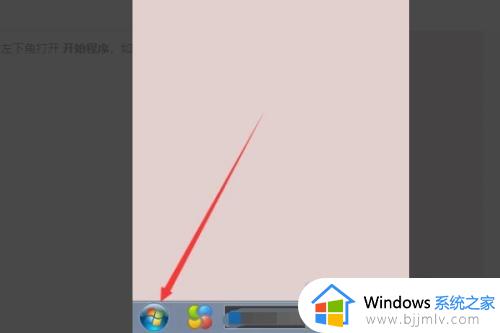
2、打开所有程序之后,找到页面里出现的附件选项。
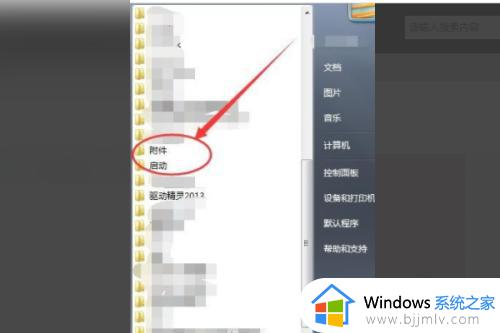
3、然后点开附件之后,在附近页面里有一个文件夹轻松访问选项。
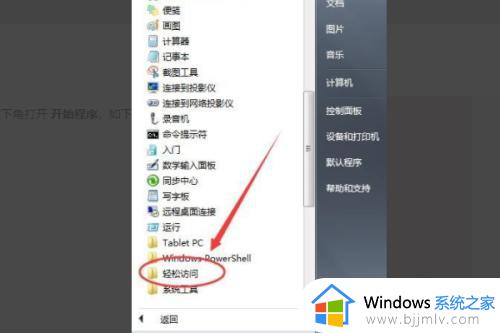
4、打开轻松访问之后就可以看到屏幕键盘了,我们点击即可。
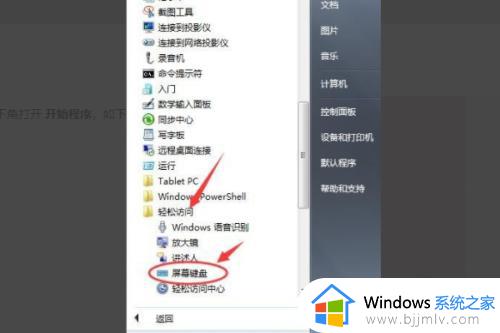
上述给大家讲解的就是win7怎么打开屏幕键盘的详细内容,有需要的小伙伴们可以学习上面的方法步骤来打开就可以了,赶紧试试吧。
win7电脑键盘怎么调出来 win7怎么打开屏幕键盘相关教程
- 软键盘怎么调出来win7 win7电脑软键盘怎么打开
- win7如何开启屏幕键盘 win7电脑怎么弄出屏幕键盘
- win7电脑软键盘怎么调出来 win7系统如何调出软键盘
- win7怎么开启屏幕键盘 windows7怎么调出屏幕键盘
- win7系统虚拟键盘在哪打开 win7虚拟键盘怎么调出来
- win7自带键盘怎么调出来 win7自带键盘在哪里打开
- win7怎么开启屏幕键盘 win7如何打开屏幕键盘
- 虚拟键盘怎么打开win7 w7虚拟键盘怎么调出来
- win7怎么打开软键盘 win7如何调出电脑软键盘
- win7电脑没键盘怎么调出虚拟键盘 电脑win7没有键盘如何调出桌面键盘
- win7系统如何设置开机问候语 win7电脑怎么设置开机问候语
- windows 7怎么升级为windows 11 win7如何升级到windows11系统
- 惠普电脑win10改win7 bios设置方法 hp电脑win10改win7怎么设置bios
- 惠普打印机win7驱动安装教程 win7惠普打印机驱动怎么安装
- 华为手机投屏到电脑win7的方法 华为手机怎么投屏到win7系统电脑上
- win7如何设置每天定时关机 win7设置每天定时关机命令方法
热门推荐
win7系统教程推荐
- 1 windows 7怎么升级为windows 11 win7如何升级到windows11系统
- 2 华为手机投屏到电脑win7的方法 华为手机怎么投屏到win7系统电脑上
- 3 win7如何更改文件类型 win7怎样更改文件类型
- 4 红色警戒win7黑屏怎么解决 win7红警进去黑屏的解决办法
- 5 win7如何查看剪贴板全部记录 win7怎么看剪贴板历史记录
- 6 win7开机蓝屏0x0000005a怎么办 win7蓝屏0x000000a5的解决方法
- 7 win7 msvcr110.dll丢失的解决方法 win7 msvcr110.dll丢失怎样修复
- 8 0x000003e3解决共享打印机win7的步骤 win7打印机共享错误0x000003e如何解决
- 9 win7没网如何安装网卡驱动 win7没有网络怎么安装网卡驱动
- 10 电脑怎么设置自动保存文件win7 win7电脑设置自动保存文档的方法
win7系统推荐
- 1 雨林木风ghost win7 64位优化稳定版下载v2024.07
- 2 惠普笔记本ghost win7 64位最新纯净版下载v2024.07
- 3 深度技术ghost win7 32位稳定精简版下载v2024.07
- 4 深度技术ghost win7 64位装机纯净版下载v2024.07
- 5 电脑公司ghost win7 64位中文专业版下载v2024.07
- 6 大地系统ghost win7 32位全新快速安装版下载v2024.07
- 7 电脑公司ghost win7 64位全新旗舰版下载v2024.07
- 8 雨林木风ghost win7 64位官网专业版下载v2024.06
- 9 深度技术ghost win7 32位万能纯净版下载v2024.06
- 10 联想笔记本ghost win7 32位永久免激活版下载v2024.06